Налаштуйте брандмауер, щоб дозволити з’єднання Telnet для вирішення проблеми
- Telnet не може відкрити з’єднання з хостом, як правило, відбувається на портах 22, 23, 25, 1433, 443 і 80.
- Ви можете виправити помилку, створивши нове правило, щоб брандмауер Windows не блокував вхідне з’єднання Telnet.
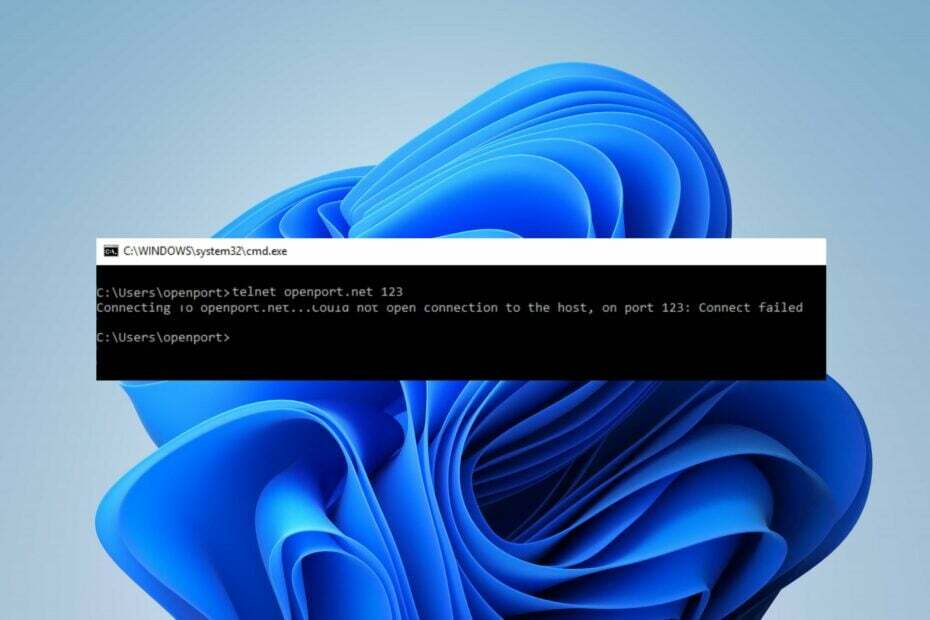
Повідомлення про помилку Telnet не може відкрити з’єднання з хостом виникає, коли користувачі намагаються використати Telnet. Під час використання протоколу Telnet це вказує на проблему встановлення мережевого з’єднання між локальною машиною та цільовим хостом. Тому ми обговоримо, як вирішити проблему.
Також ви можете переглянути нашу статтю про найкращі інструменти для ремонту мережі для вирішення проблем у Windows 11.

Переглядайте веб-сторінки з кількох пристроїв із протоколами підвищеної безпеки.
4.9/5
Скористайтеся знижкою►

Отримуйте доступ до вмісту по всьому світу з найвищою швидкістю.
4.7/5
Скористайтеся знижкою►

Підключайтеся до тисяч серверів для постійного безперебійного перегляду.
4.6/5
Скористайтеся знижкою►
Чому Telnet не підключається до сервера?
- Проблеми з підключенням до мережі іноді можуть блокувати трафік Telnet.
- Неправильний хост або порт спричинить проблеми, тому спробуйте використовувати порт 23.
- Якщо Брандмауер Windows блокує порт ви можете зіткнутися з проблемами.
- Якщо служба Telnet не працює, це може призвести до помилки підключення.
- Помилка вирішення DNS може перешкодити підключенню до хосту.
Що я можу зробити, якщо Telnet не може відкрити з'єднання з хостом?
Перш ніж виконувати будь-які розширені кроки з усунення несправностей, рекомендуємо спробувати такі попередні перевірки:
- Перезавантажте комп’ютер і перевірте, чи це виправляє тимчасовий збій.
- Виконайте чисте завантаження та переконайтеся, що ніщо не заважає підключенню.
- Перевірте підключення до мережі та переконайтеся, що з’єднання стабільне.
- Усуньте неполадки DNS і переконайтеся, що все працює належним чином.
1. Налаштуйте брандмауер, щоб дозволити підключення Telnet
- Клацніть лівою кнопкою миші старт кнопка, вид Брандмауер Windows у вікні пошуку, а потім виберіть його з результатів.
- Виберіть Розширені налаштування.
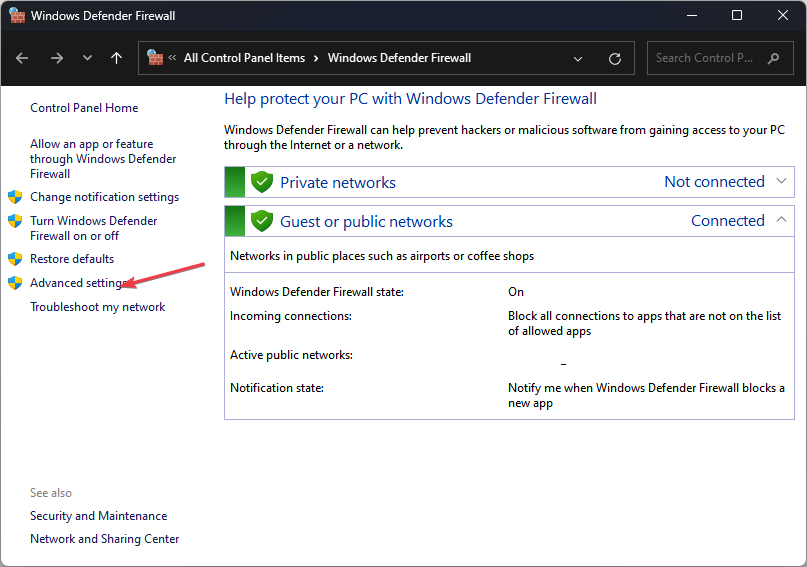
- Натисніть на Вхідні правила на панелі ліворуч, а потім виберіть Нове правило варіант.
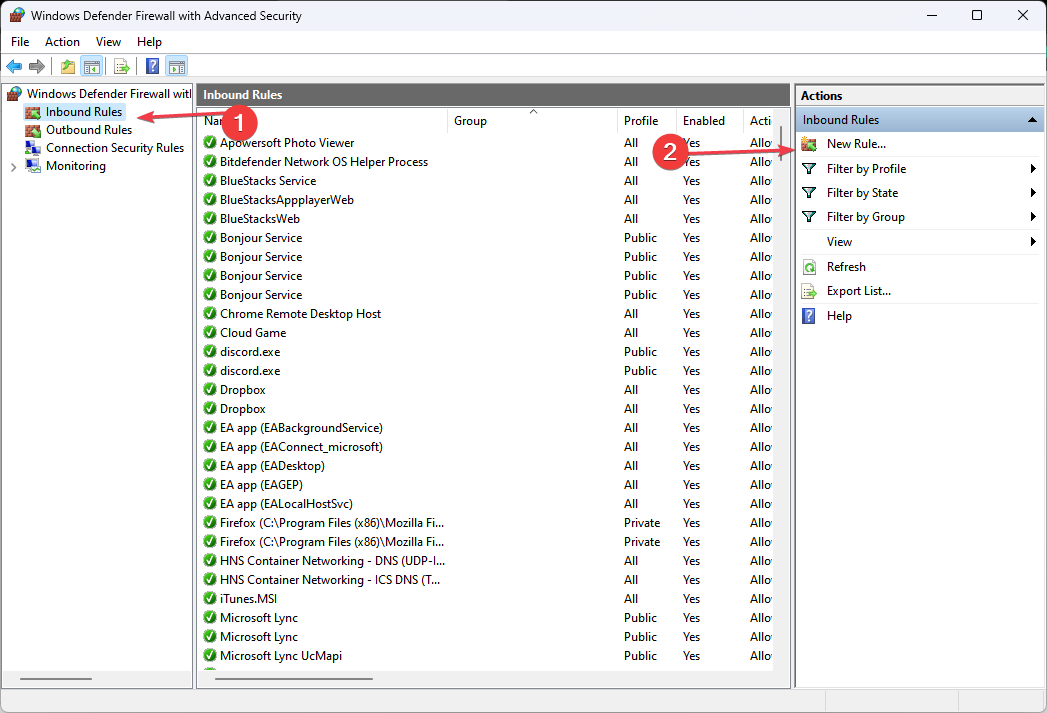
- Під Тип правила, виберіть Порт, а потім натисніть Далі.
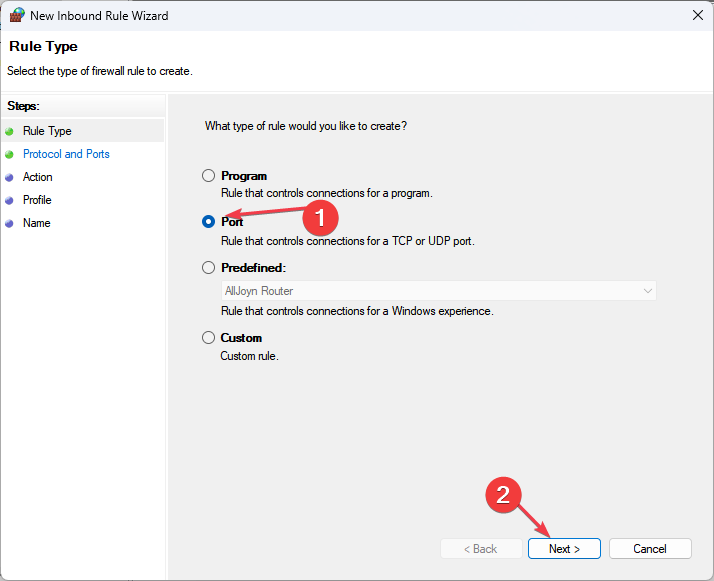
- Виберіть TCP і Конкретні локальні порти. Введіть 23 на панелі номера порту та натисніть Далі кнопку.
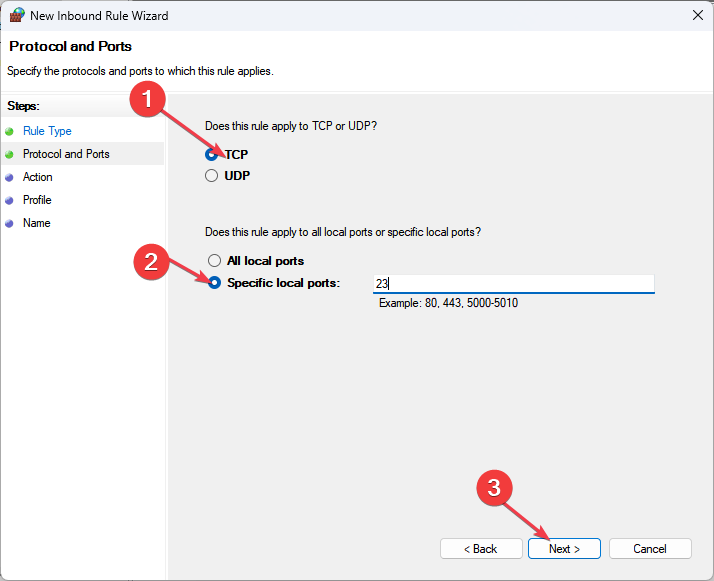
- Натисніть на Дозволити підключення варіант і Далі.
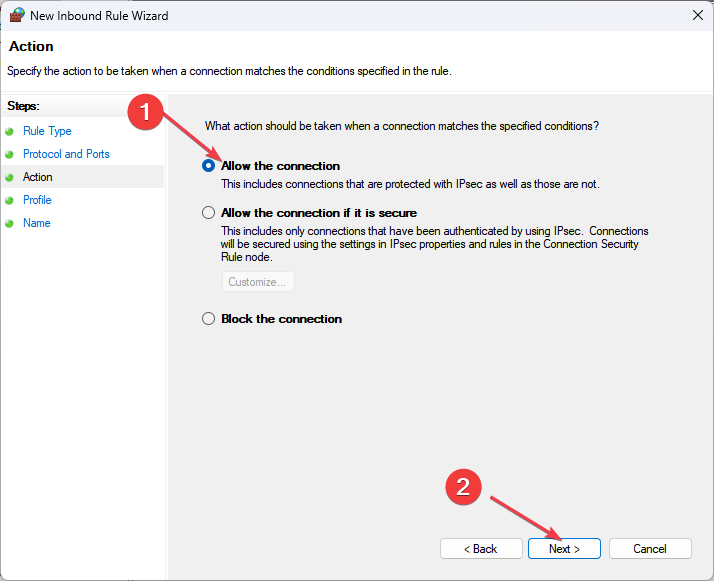
- Укажіть, коли можна застосувати нове правило. (Домен, приватний і загальнодоступний)
- Перейменувати Вхідне правило до Telnet, а потім натисніть Закінчити кнопку.
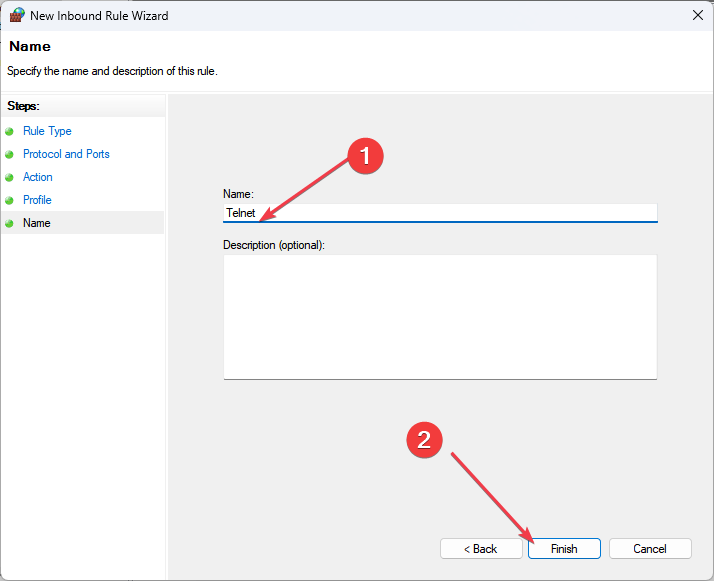
- Перезавантажте ПК і знову перевірте роботу Telnet, щоб перевірити, чи помилка не зникає.
Створення нового правила не дозволяє брандмауеру Windows блокувати вхідне з’єднання Telnet і усуває помилку доступу до хосту.
2. Увімкніть функцію клієнта Telnet
- Натисніть вікна + я ключ, щоб відкрити Параметри Windows додаток
- Натисніть на програми а потім вибирайте Додаткові функції з лівої бічної панелі.
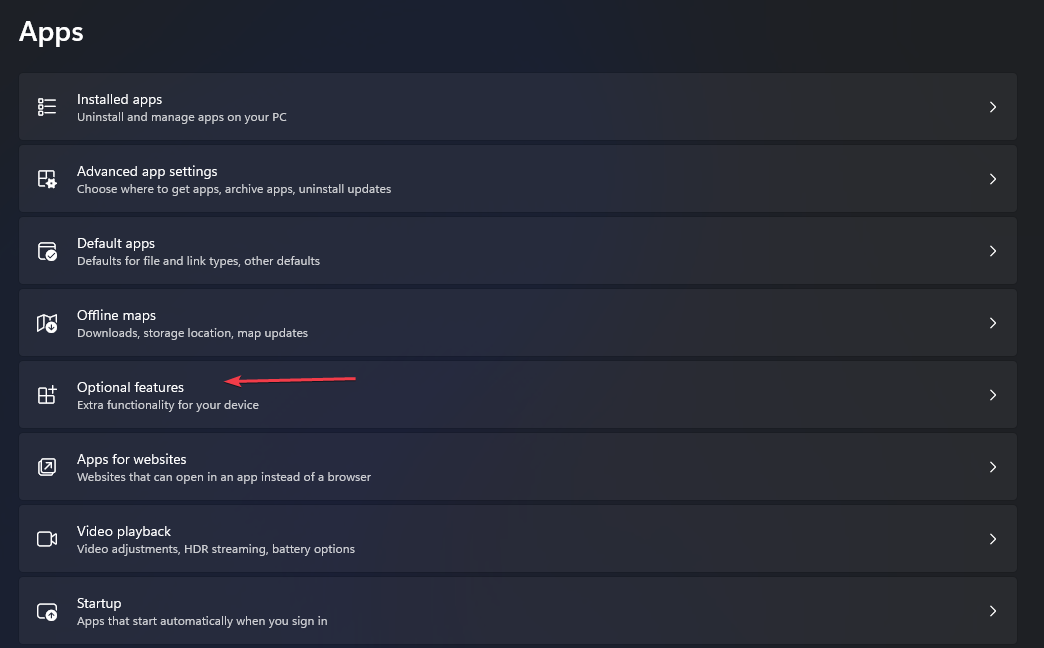
- Натисніть на Переглянути особливості кнопка поруч Додайте функцію і шукати Клієнт Telnet.
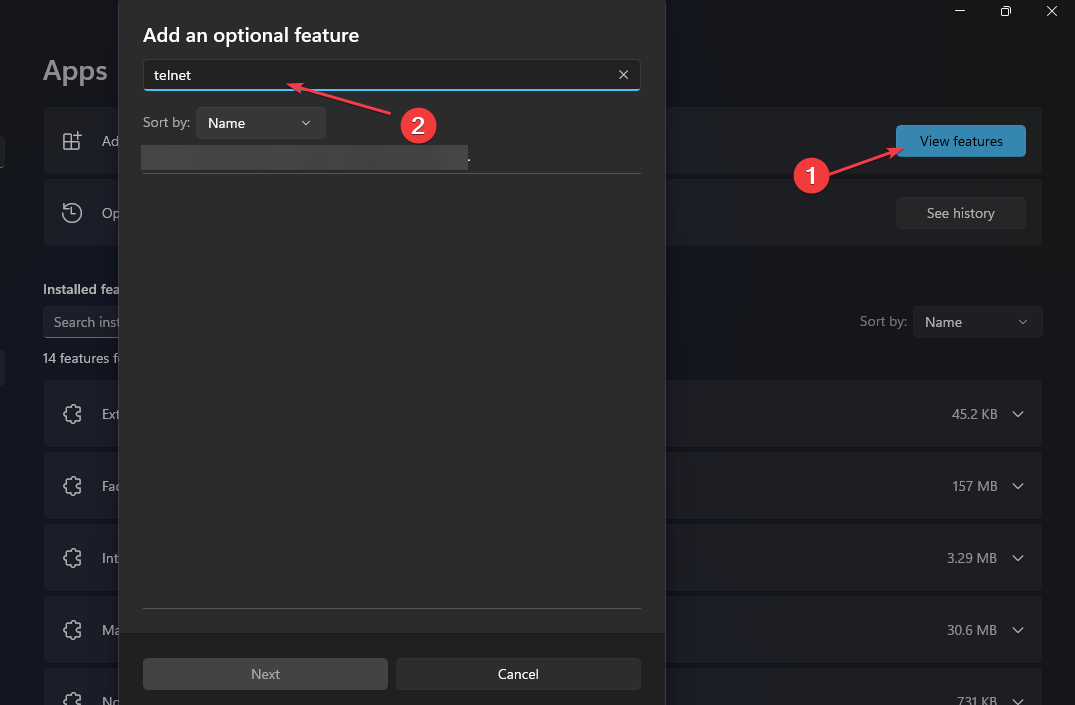
- Виберіть Клієнт Telnet зі списку та натисніть встановити щоб увімкнути його.
Можливо, функція Telnet Client не працює або не ввімкнена на головному пристрої, оскільки Windows 11 не активує її за замовчуванням.
- Виправлення: недостатньо системних ресурсів для завершення помилки
- Помилка BSoD NETwsw02.sys: 5 способів її виправити
- 0x80244002 Помилка Windows Update: як її виправити
На закінчення, можливо, вас зацікавить наша стаття про те, що робити, якщо не може підключитися до цієї мережі у Windows 11 з’являється помилка.
Якщо у вас виникнуть запитання чи пропозиції щодо цього посібника, будь ласка, залиште їх у розділі коментарів нижче.


